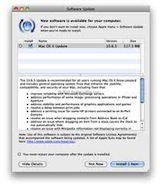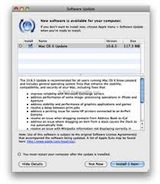Apple TV 4: De update-geschiedenis van je apps bekijken
Wanneer je applicaties hebt geïnstalleerd op de Apple TV 4 of hoger dan kun je de updates bekijken en zien wat er nieuw is, hoe lees je hier. lees verder ▸
Applicaties installeren op de Apple TV 4 is erg eenvoudig, je bezoekt de App Store en koopt of download de app gratis. Maar wanneer deze worden geupdate is het iets minder eenvoudig te herleiden.
Zo is het erg lastig om te weten wanneer een app is geupdate en wat er nieuw is. In het overzicht van al je apps (beginscherm) kun je de apps één voor één selecteren, wanneer deze een blauw bolletje voor de naam hebben wil dit zeggen dat deze 'nieuw' is of net is geupdate. lees verder ▸
Apple TV 4: Het automatisch updaten van apps uitschakelen
Het is mogelijk om het automatisch updaten van apps uitschakelen op de Apple TV 4, hoe je dit precies doet leggen we hier uit zodat je nooit verrassingen staat. lees verder ▸
Op de Apple TV 4 worden applicaties standaard automatisch geupdate. Dat is vervelend, want tvOS laat je slechts op een beperkte manier weten wanneer een app is bijgewerkt.
Of een app geupdate is kun je op twee manieren te weten komen, de eenvoudigste is te navigeren naar de App Store en het tabblad 'Aankopen', bij 'Onlangs bijgewerkt' zie je dan de apps die zijn geupdate. Door in het overzicht van je apps (het beginscherm) de apps één voor één te selecteren kun je er ook achterkomen of deze is 'nieuw’ is. Wanneer er een blauw bolletje voor de naam van de app staat wil dit zeggen dat dit een nieuwere versie is van deze app. lees verder ▸
App updates worden niet geïnstalleerd op de Apple Watch
Heb je problemen met het updaten van je Apple Watch applicaties en worden deze niet geïnstalleerd dan hebben wij een oplossing. Lees hier wat je moet doen. lees verder ▸
Sinds watchOS 2 is er iets vervelends aan de hand met het installeren van app updates op de Apple Watch. Bijna iedere Apple Watch gebruiker heeft er last van en het vraagt actie om op te lossen.
Zodra er een update is van een applicatie die op je Apple Watch staat krijg je deze update te zien in de App Store op je iPhone. Door deze update te installeren op je iPhone wordt ook de versie op je Apple Watch bijgewerkt. Het kan goed zijn dat alleen de iPhone versie wordt voorzien van nieuwe content op bugfix, maar toch wordt de Watch versie ook opnieuw geïnstalleerd. lees verder ▸
Yosemite: Installeer automatisch OS X-updates
Ook al zijn er een aantal OS X gebruikers die niet altijd blij zijn met een OS X update om wille van nieuwe bugs of problemen, vaak lost een update toch een hoop problemen op. Naast het oplossen van problemen dicht een OS X update ook vaak beveiligingslekken. Hierdoor is het updaten van OS X erg belangrijk. lees verder ▸
Ook al zijn er een aantal OS X gebruikers die niet altijd blij zijn met een OS X update om wille van nieuwe bugs of problemen, vaak lost een update toch een hoop problemen op. Naast het oplossen van problemen dicht een OS X update ook vaak beveiligingslekken. Hierdoor is het updaten van OS X erg belangrijk.
Het beste is deze zo snel mogelijk te downloaden en te installeren. Het kan voorkomen dat je deze niet onmiddellijk ziet, daarom is het vanaf OS X Yosemite mogelijk om OS X-updates onmiddellijk te downloaden en te installeren. lees verder ▸
10.9: Updates op een later moment ‘automatisch’ installeren
Sinds de lancering van Maverick ontvang je ook de nodige software-updates vanuit de Mac App Store. Dat is uiteraard alleen maar goed nieuws want dat betekend vaak nieuwe functies voor bepaalde applica... lees verder ▸
Sinds de lancering van Maverick ontvang je ook de nodige software-updates vanuit de Mac App Store. Dat is uiteraard alleen maar goed nieuws want dat betekend vaak nieuwe functies voor bepaalde applicaties en verschillende bugfixes. Wanneer er een update aanwezig is krijg je hier een melding van in het berichtencentrum. Dat is goed nieuws, maar soms ben je net iets te druk om gelijk de updates uit te voeren. Gelukkig is er nu de mogelijkheid om je te laten herinneren aan de updates of deze op een later moment automatisch te installeren, volg hiervoor onderstaande stappen: lees verder ▸
Software updates verbergen in OS X
In de voorgaande versies van OS X was het vrij eenvoudig software updates van Apple te negeren. Dit was mogelijk via het update-menu in de software updates-applicatie. In Mountain Lion is deze optie e... lees verder ▸
In de voorgaande versies van OS X was het vrij eenvoudig software updates van Apple te negeren. Dit was mogelijk via het update-menu in de software updates-applicatie. In Mountain Lion is deze optie echter nergens terug te vinden in het menu. Deze optie zit verstopt in de Mac App Store applicatie. Uiteraard is dit bewust door Apple uitgevoerd, zodat je geen belangrijke updates zou overslaan met betrekking tot beveiliging. Echter wanneer je een zoveelste printer-update wilt negeren kun je hiervoor onderstaande procedure volgen: lees verder ▸
De software-update frequentie aanpassen
Sinds Mountain Lion is het niet meer mogelijk om te bepalen wanneer OS X zoekt naar software updates. In de voorgaande versies kon je elke dag, elke week of elke maand zoeken naar een update. In O... lees verder ▸
Sinds Mountain Lion is het niet meer mogelijk om te bepalen wanneer OS X zoekt naar software updates. In de voorgaande versies kon je elke dag, elke week of elke maand zoeken naar een update. In OS X 10.8 wordt er standaard éénmaal per week gezocht naar een beschikbare update. Echter is het toch mogelijk om dit weer dagelijks in te stellen met behulp van onderstaande procedure: lees verder ▸
Software-updates uitvoeren vanuit OS X Terminal
Iedere Mac OS X gebruiker kent waarschijnlijk het softwareupdate venster wat automatisch verschijnt wanneer Apple nieuwe software-updates beschikbaar heeft voor je Mac. Er is echter ook een commandlin... lees verder ▸
Iedere Mac OS X gebruiker kent waarschijnlijk het softwareupdate venster wat automatisch verschijnt wanneer Apple nieuwe software-updates beschikbaar heeft voor je Mac. Er is echter ook een commandline versie van softwareupdate beschikbaar op je Mac. Met het 'softwareupdate' commando onder OS X Terminal kan je namelijk ook software-updates bekijken, overslaan of uitvoeren. Vanzelfsprekend is het updaten met behulp van de grafische GUI stukken eenvoudiger, het gebruik van het softwareupdate commando geeft je echter veel meer mogelijkheden. Zo kan je met behulp van een SSH sessie op afstand updates uitvoeren op een Mac. lees verder ▸
Software Updates negeren
Regelmatig verschijnen in "Software-update" nieuwe updates voor Mac OS X en andere Apple applicaties, zijn vaak noodzakelijk om een goede werking van je Mac te blijven garanderen. Er zitten ec... lees verder ▸
Regelmatig verschijnen in "Software-update" nieuwe updates voor Mac OS X en andere Apple applicaties, zijn vaak noodzakelijk om een goede werking van je Mac te blijven garanderen. Er zitten echter soms ook updates tussen zoals bijvoorbeeld merk specifieke printer drivers of updates voor Digitale camera's. Deze updates zijn niet nodig wanneer deze betrekking hebben op hardware die je niet bezit. Doormiddel van de menu opties van de Software update applicatie kan je updates selecteren en deze overslaan. lees verder ▸
OS X: Adobe updates uitschakelen
Een vrij eenvoudige tip vandaag, maar wel één waar ontzettend veel naar wordt gezocht op de website. Veel gebruikers blijken "last" te hebben van de vrij opdringerige Adobe updater en willen dez... lees verder ▸
Een vrij eenvoudige tip vandaag, maar wel één waar ontzettend veel naar wordt gezocht op de website. Veel gebruikers blijken "last" te hebben van de vrij opdringerige Adobe updater en willen deze uitschakelen. Het Adobe update mechanisme wordt verzorgt door de Adobe Updater dit is een speciaal hulpprogramma die terug te vinden is in de folder /Programma's/Hulpprogramma's/Adobe Utilities/Adobe UpdaterX/. lees verder ▸
Office 2008 update problemen
Een groot aantal Microsoft Office 2008 gebruikers krijgen onderstaande foutmelding wanneer ze proberen Office te updaten: "U kunt Office 2008 SP1 Update (12.x.x) niet op dit volume installeren.... lees verder ▸
Een groot aantal Microsoft Office 2008 gebruikers krijgen onderstaande foutmelding wanneer ze proberen Office te updaten: "U kunt Office 2008 SP1 Update (12.x.x) niet op dit volume installeren. Er is op dit volume geen versie gevonden van de software die nodig is om deze update te installeren." Zelfs een compleet nieuwe installatie van Office helpt je niet van deze melding af. De enige oplossing die wel werkt is het handmatig verwijderen van het complete Office 2008 pakket. Let op! dat je eerst een goede backup maakt voordat je begint aan het verwijderen van de bestanden en folders. lees verder ▸